העזרה של כספית
170. פנקס חשבוניות מס
כללי
מסך זה מציג רשימה של חשבוניות המס שיצרת במערכת. הנה פירוט של היכולות שישנן
במסך:
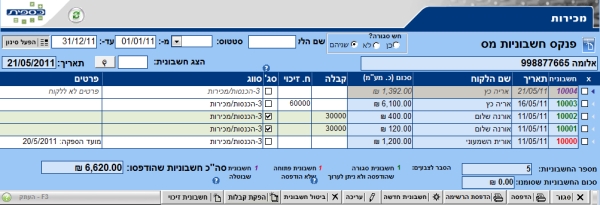
- שמות העמודות - הקלק על שם העמודה על מנת למיין את החשבוניות לפי עמודה זו.
- ניתן לשנות את הרוחב של העמודות שיש להן סימון של קו קטן (ראה התמונה) –
הקלק עם עכבר שמאלי על הסימון, החזק את הכפתור לחוץ, וגרור את העמודה לרוחב הרצוי.
כספית שומרת את הרוחב שקבעת ותשחזר אותו בפעם הבאה שתפתח את המסך. אתה יכול
לבצע אתחול לרוחב העמודות דרך מסך פרטי העסק, לשונית הגדרת מסמכים.
לכל חשבונית מופיעים הפרטים הבאים:
- שדות עם רקע כחול -- אינם ניתנים לשינוי.
- שדות עם רקע לבן -- ניתנים לשינוי גם לאחר שהחשבונית הודפסה.
- סימון של החשבונית הנוכחית - משולש קטן פונה שמאלה.
- קופסת בחירה (ה- Check box מימין) -- מאפשר לסמן מספר חשבוניות כדי לעשות לכולן את אותה פעולה.
לדוגמה: ליצור לכולן קבלות בהקלקה על כפתור אחר.
כאשר אתה מסמן מספר חשבוניות, כספית מציגה את סכומן בתחתית המסך.
- מספר החשבונית – אם החשבונית הודפסה (ונסגרה – לא ניתן לשנות אותה יותר) - צבעה יהיה ירוק.
אם החשבונית עדיין לא הודפסה (ולכן עדיין ניתנת לשינוי) צבעה יהיה אדום.
אם החשבונית בוטלה צבעה יהיה סגול.
אם תקליק פעמיים על מספר החשבונית כספית תציג את מסך החשבונית.
- תאריך יצירת החשבונית – כל עוד החשבונית לא הודפסה המערכת מאפשרת לשנות את התאריך בכל פעם שתערוך את החשבונית.
לאחר שהחשבונית הודפסה לא ניתן לשנות בה אף פרט, כולל התאריך.
- שם הלקוח - אם תקליק פעמיים על שם הלקוח, כספית תפתח את כרטיס הלקוח.
- פרטים – הפרטים הם לשימושך בכדי לציין פרטים לחשבונית זו. הם אינם מודפסים ללקוח.
אפשר לעדכן את הפרטים גם אחרי הדפסת החשבונית (לכן לשדה רקע לבן).
- סווג – סעיף ההכנסה שאליו סווגה החשבונית.
אפשר לפלח את ההכנסות השונות לסיווגים שונים, וכך ללמוד על ההכנסות מכל תחום בעסק.
ראו עוד במסך "סיווגי תנועה".
- סכום (כולל מע"מ) – הסכום הכולל של החשבונית.
- פרויקט – אם רכשת את מודול פרויקטים אז תוצג גם עמודה של שם הפרויקט.
- תיק – בכספית לעורכי דין לא תוצג עמודת פרויקט אלא תוצג עמודה ובה שם התיק של הלקוח.
- מספר קבלה – מספר קבלה (אם יש כזו) שהונפקה כנגד חשבונית זו לאחר שהתקבל התשלום.
אם תשתמש בכפתור הפקת קבלה לחשבונית קיימת, אז כספית תמלא את מספר הקבלה מייד כשתדפיס אותה.
אם אתה רוצה לרשום מספר קבלות לחשבונית אחת, אפשר להכניס את מספרי הקבלות מופרדים בפסיקים
בניהם.
- סגור – חשבונית "סגורה" היא חשבונית ששולמה במלואה.
כספית מסמנת את החשבונית כסגורה מייד כשאתה מדפיס את הקבלה שקשורה אליה.
ניתן גם לסמן חשבונית כ"סגור"-ה באופן ידני
(בכדי לדעת שלקוח לא חייב כסף נוסף עבור חשבונית זו).
יש הסבר מפורט יותר בעזרה לדוח יתרת לקוחות.
בתחתית הרשימה מוצגים:
- מספר החשבוניות - מספר החשבוניות המוצגות כעת בפנקס או שנשלפו בסינון.
- סה"כ חשבוניות שסומנו - כאשר מסמנים חשבוניות בעזרת תיבת הבחירה
(לדוגמה, בכדי להפיק להן קבלות), מוצג כאן סיכום רץ של החשבוניות שסומנו.
- סה"כ החשבוניות שהודפסו - הסיכום אינו כולל חשבוניות שעדיין לא הודפסו או בוטלו.
כפתורי הפעלה
-
סינון – ניתן לסנן את הנתונים בצורות שונות:
1. בעזרת כפתורי הסינון שבתפריט של כספית.
2. כפתור הפעל סינון – כאשר מקליקים על הכפתור "הפעל סינון", נפתחות אפשרויות המאפשרות לך לסנן את הרשימה לפי פרמטרים שונים:
- האם החשבונית "סגורה" (כלומר שולמה) או לא.
- שם הלקוח. מאפשר לראות רק את החשבוניות של הלקוח המסויים,
- הסטטוס של החשבונית: אם היא פתוחה וניתנת לשינוי
אם הודפסה
או מבוטלת)
-
תחום תאריכי תאריך החשבוניות.
אחרי שתקבע את הפרמטרים האלו, יוצגו רק החשבוניות שעונות על הקריטריונים שהגדרת.
כדי לחזור לפנקס מלא, הקלק שוב על הכפתור "הפעל סינון".
- הצג חשבונית – הקלד לשדה הזה את מספר החשבונית ושאתה רוצה לראות והקלק על קלד מקש ENTER או הקלק כעל כפתור "הצג".
כספית תציג את החשבונית המתאימה.
- כפתור רענון - הכפתור הירוק עם שני החיצים. מאפשר לך לרענן את המסך אם
הנתונים השתנו אבל כספית מציגה עדיין נתונים קודמים.
- יציאה – יציאה מהמסך .
- הדפסה – הדפסת כל החשבוניות שסומנו. את החשבוניות מסמנים על-ידי הקלקה בשדה [] שמימין לכל שורה.
מתאים למי שצריך להגיש בסוף החודש את כל החשבוניות לרו"ח שלו.
- שלח - משמש למשלוח של החשבוניות במייל.
- הדפסת הרשימה – הדפסה של רשימת החשבוניות.
- חשבונית חדשה – יצירת חשבונית חדשה. אתה יכול לקבוע את המספר של החשבונית הראשונה דרך מסך פרמטרים.
- עריכה – בחר בחשבונית ולחץ על כפתור זה בכדי לערוך את החשבונית. ניתן לערוך רק חשבוניות שלא הודפסו (צבע מספר החשבונית הוא אדום).
- ביטול חשבונית - בחר בחשבונית ולחץ על הכפתור בכדי לבטל את החשבונית.
- חשוב מאד! לפני שתבטל חשבונית, עליך לוודא שאתה מבין את המשמעות של ביטול חשבונית.
- קבלה לחשבונית קיימת – בחר בחשבונית ולחץ על כפתור זה בכדי ליצור קבלה הקשורה לחשבונית זו.
קיצורי מקשים
- F3 = העתקת שורה
- Alt+E = יציאה מהמסך
- Alt+P = הדפסת החשבוניות המסומנות
עודכן או נוסף בגרסה:
<< חזרה לעזרה של כספית